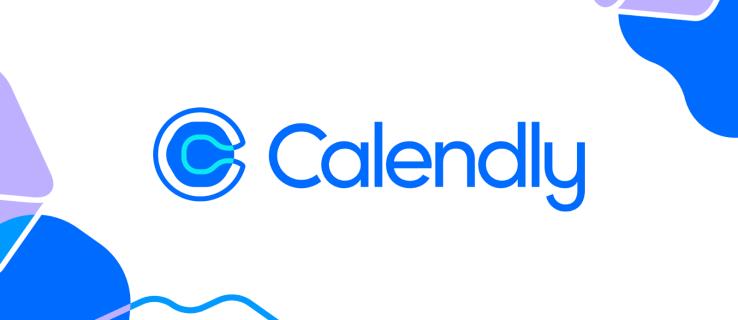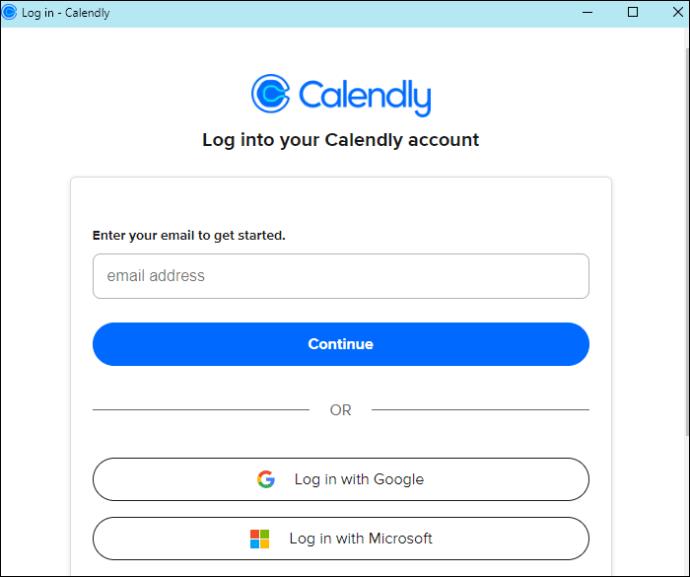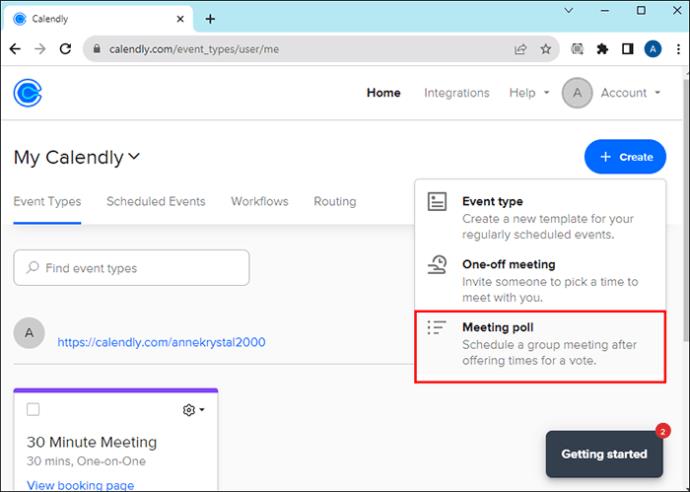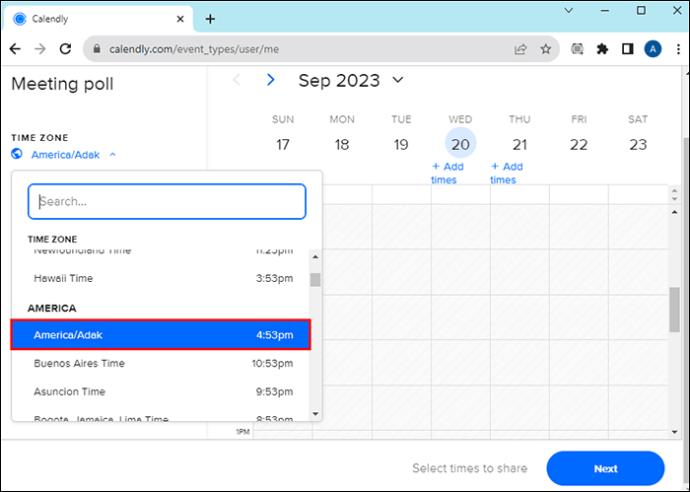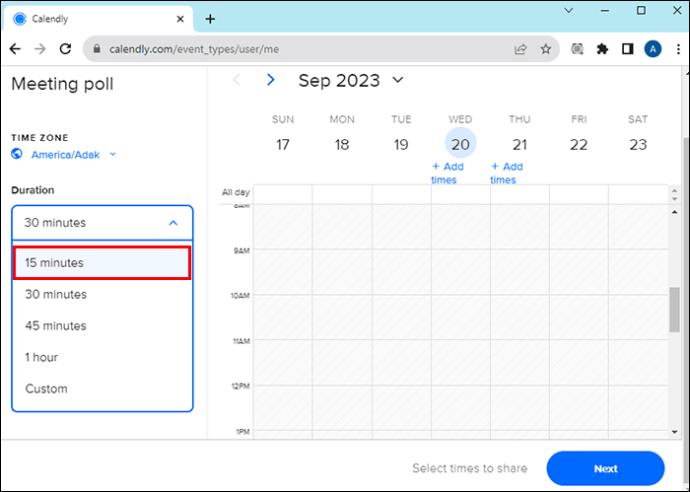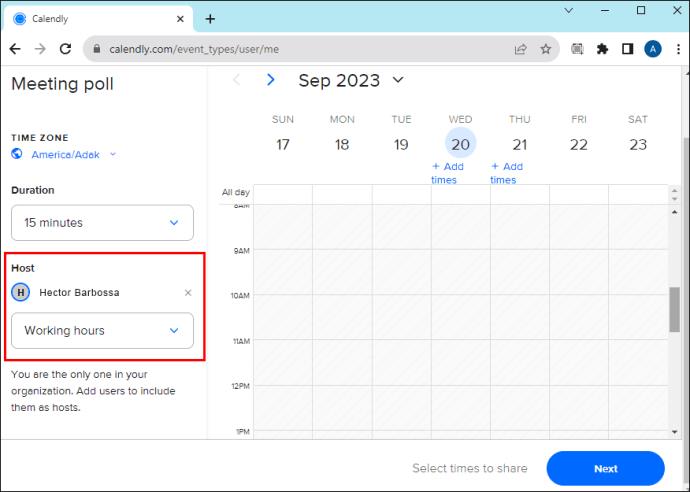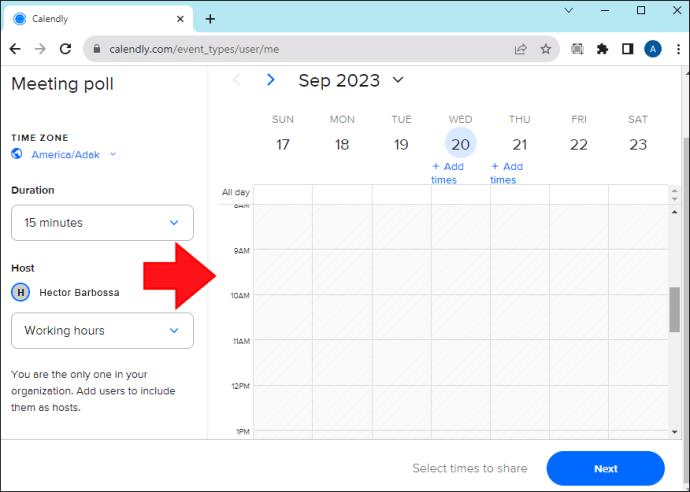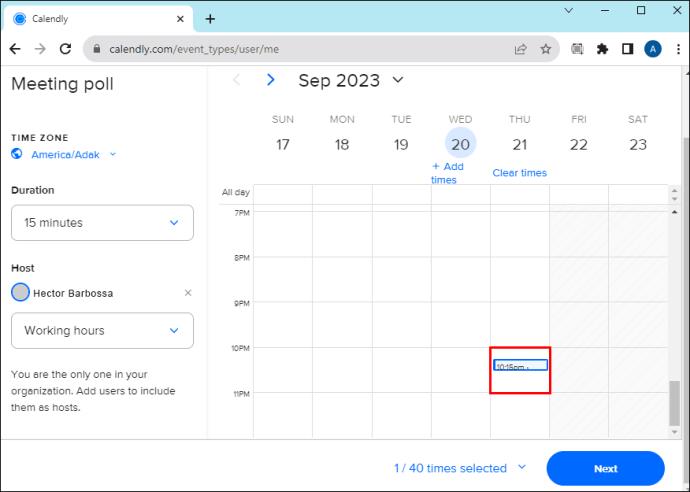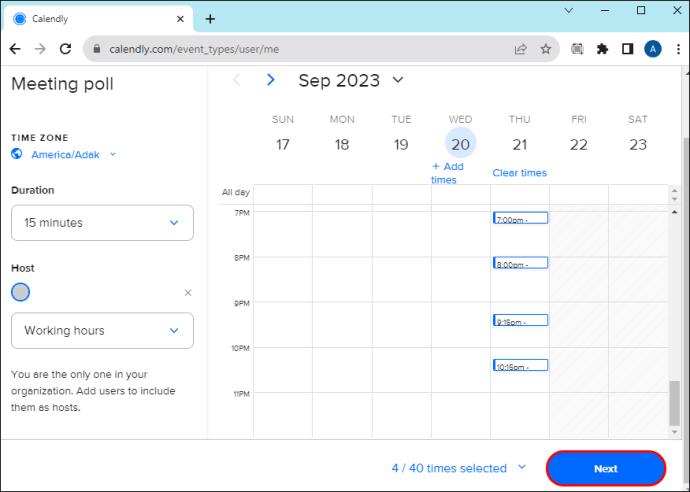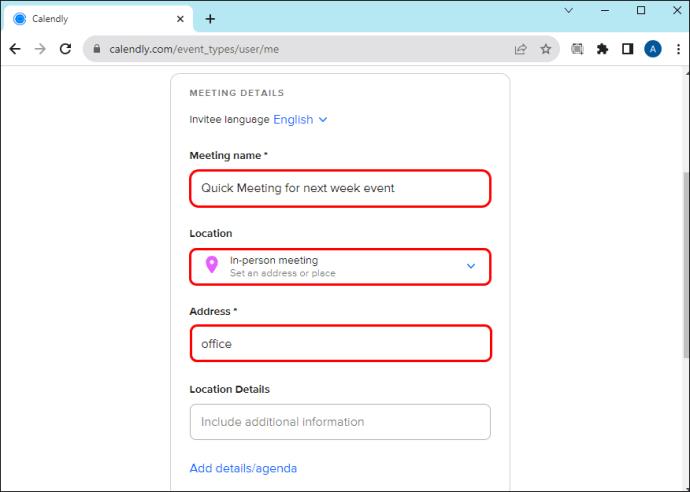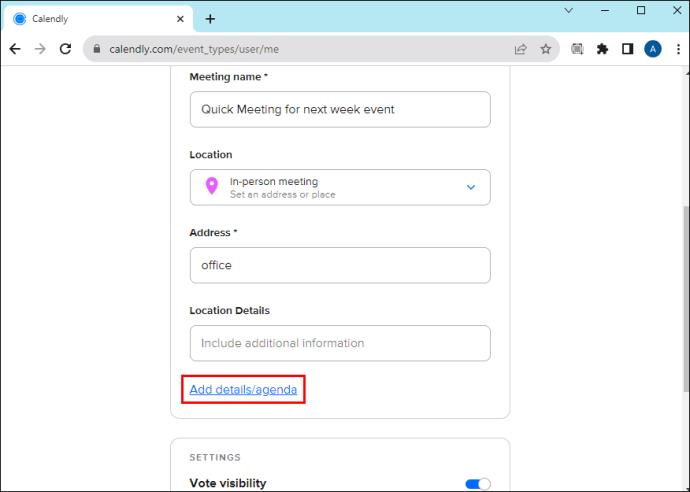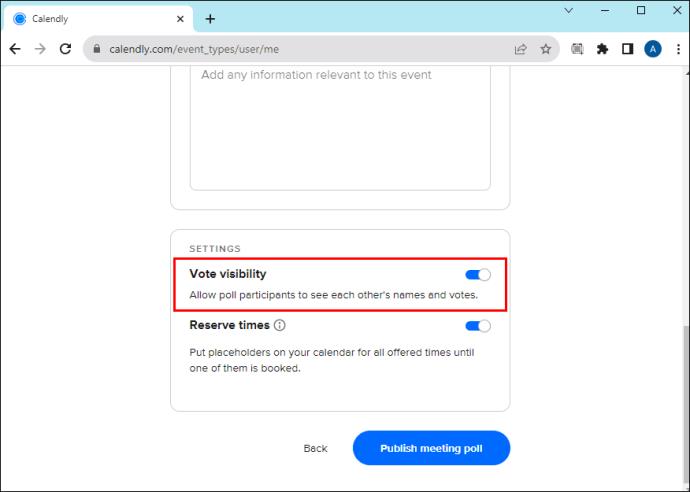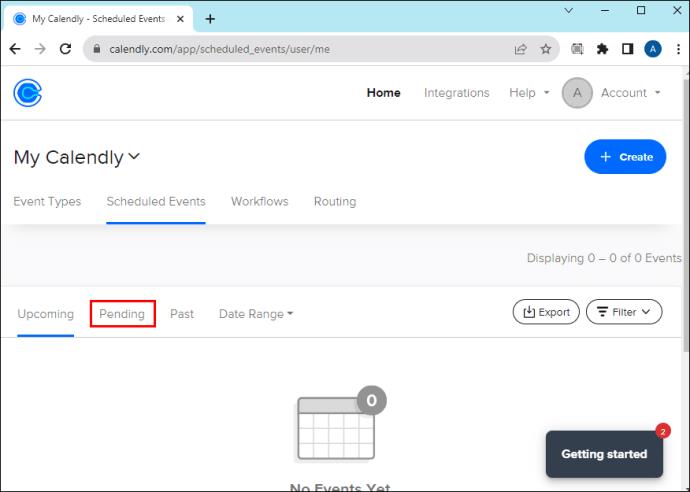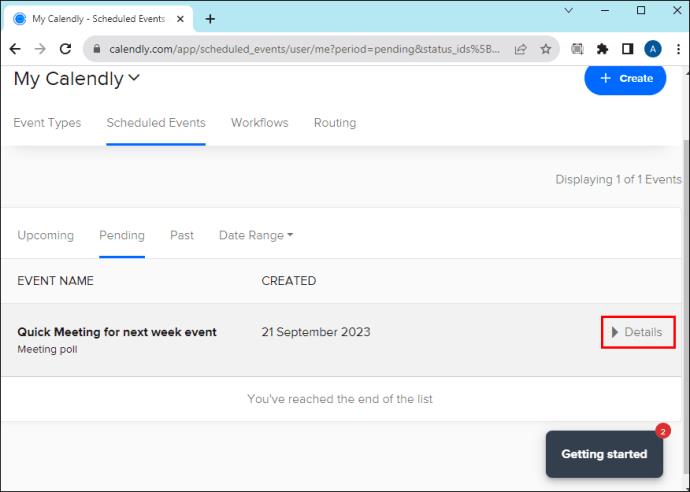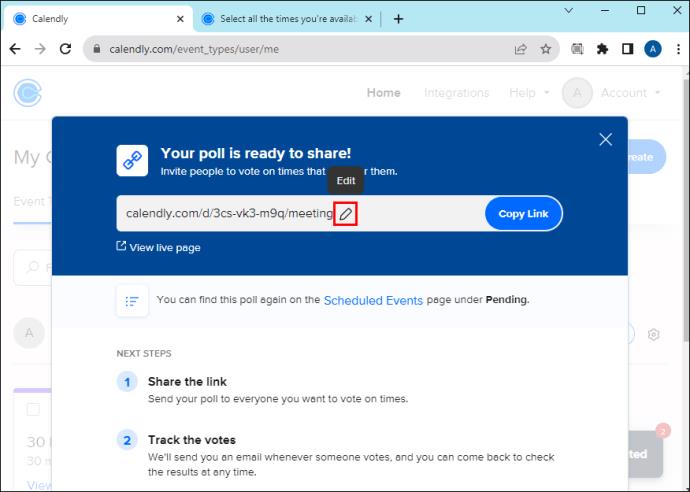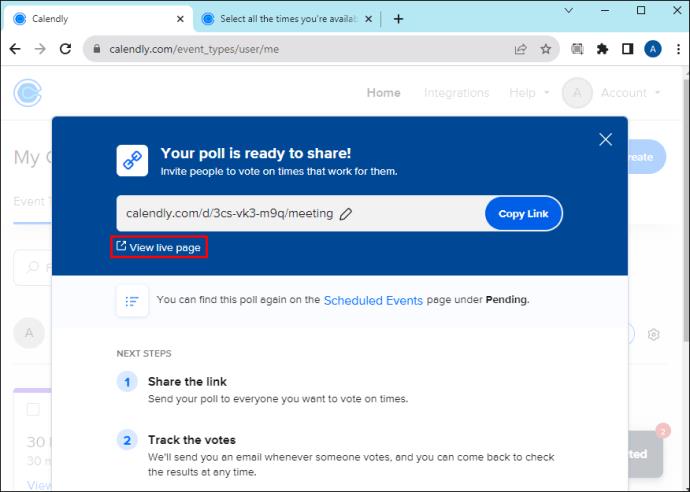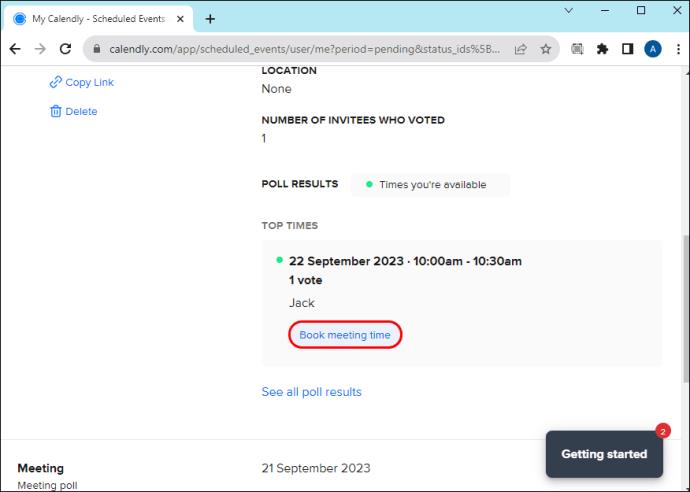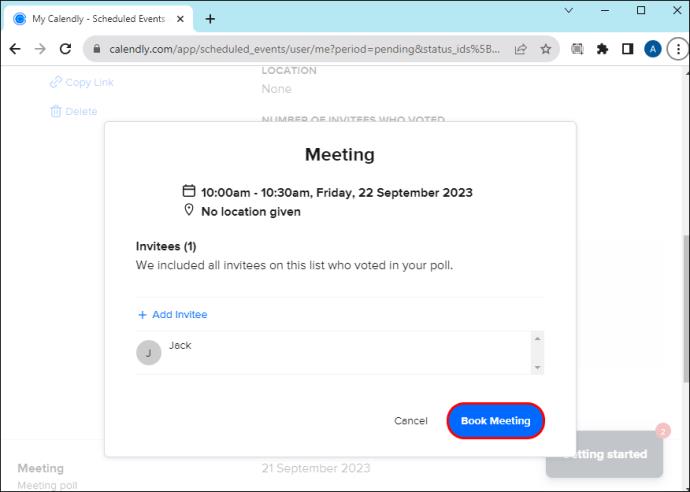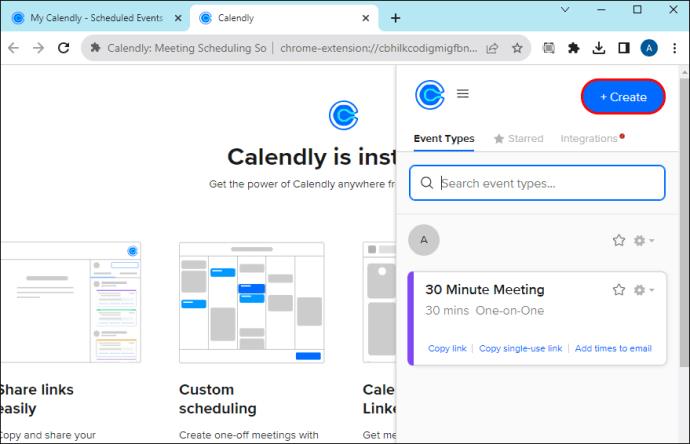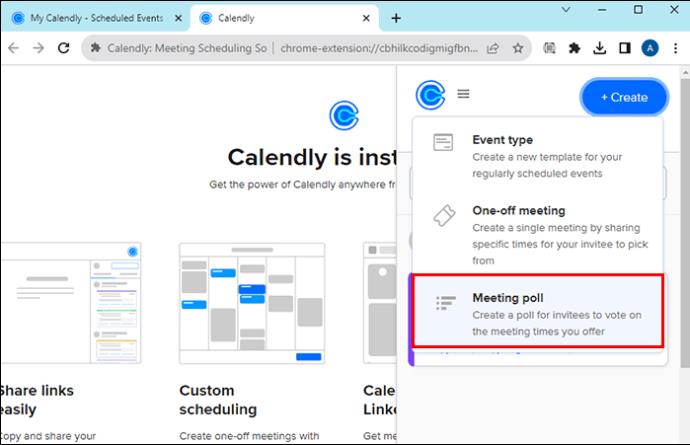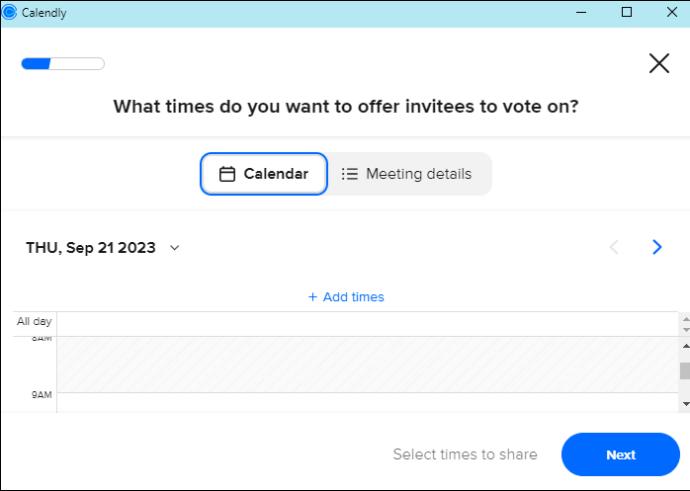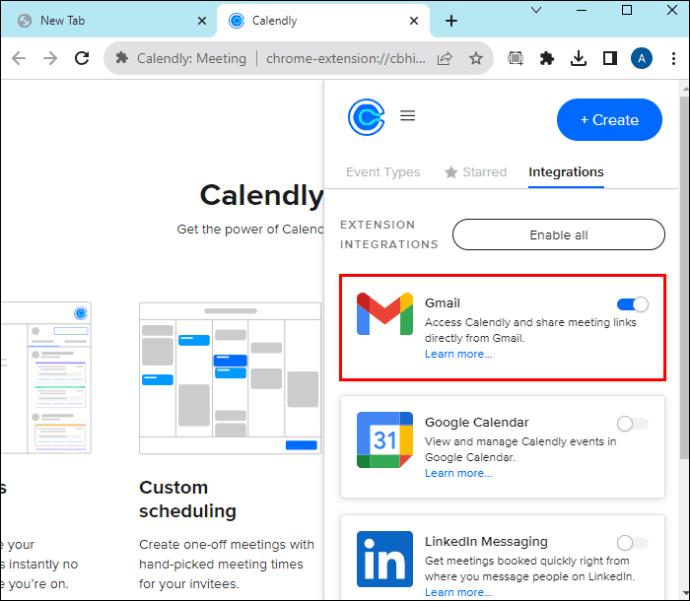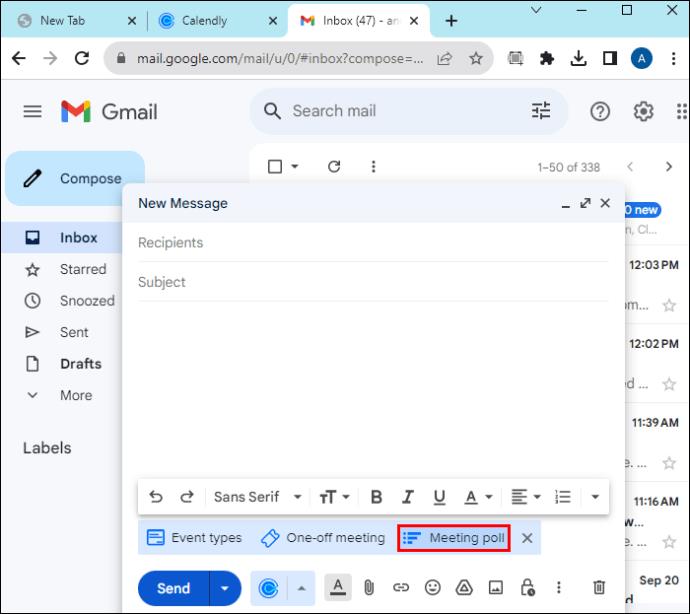Zakazivanje sastanaka u današnjem užurbanom poslovnom okruženju može biti teško. Srećom, platforme za automatsko zakazivanje kao što je Calendly mogu riješiti ovaj problem. Štoviše, korisnici mogu koristiti Calendly Meeting Poll za zakazivanje grupnih sastanaka bez muke. Na taj način možete dogovoriti susret s ljudima koji su jednako zaposleni kao i vi.
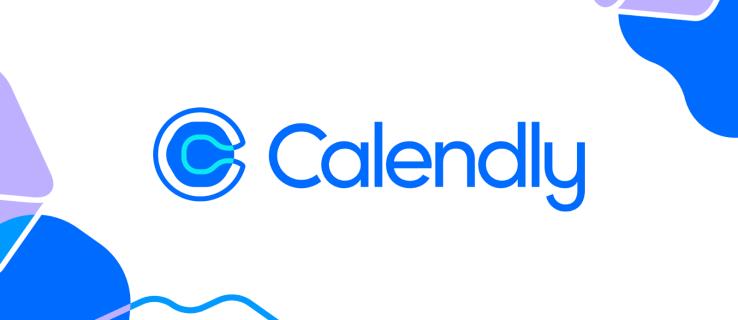
Ovaj će članak objasniti sve što trebate znati o anketama za sastanke Calendly i kako ih postaviti.
Što je Meeting Poll?
Anketa o sastanku Calendly nova je značajka za smanjenje stresa pri pronalaženju zajedničkog vremena prilikom zakazivanja grupnog sastanka . Ankete o sastancima pomažu vam u rješavanju uobičajenog dugotrajnog i stresnog napora organiziranja prikladnog vremena sastanka za sve sudionike.
Možda je najbolji dio ove značajke to što je besplatna za sve korisnike Calendlyja, bez obzira na vaš plan. Važno je da sudionici ne trebaju Calendly račun za pristup ili pridruživanje sastanku.
Funkcionira tako što postavlja vezu za anketu sastanka s dostupnim terminima za glasovanje pozvanih osoba. Ta se vremena mogu vidjeti u lokalnoj vremenskoj zoni svakog pozvanog. Svaka osoba bira najbolje vrijeme za sebe, a domaćin zatim može odabrati najbolje dostupno vrijeme za sve na temelju rezultata ankete.
Anketu možete izraditi unutar platforme ili putem Calendlyjevih proširenja za Gmail, Chrome i Firefox.
Slijedite korake u nastavku za postavljanje ankete unutar izbornika Calendly Create.
Korak 1: Odaberite dostupna vremena
- Prijavite se na svoju početnu stranicu u Calendlyju.
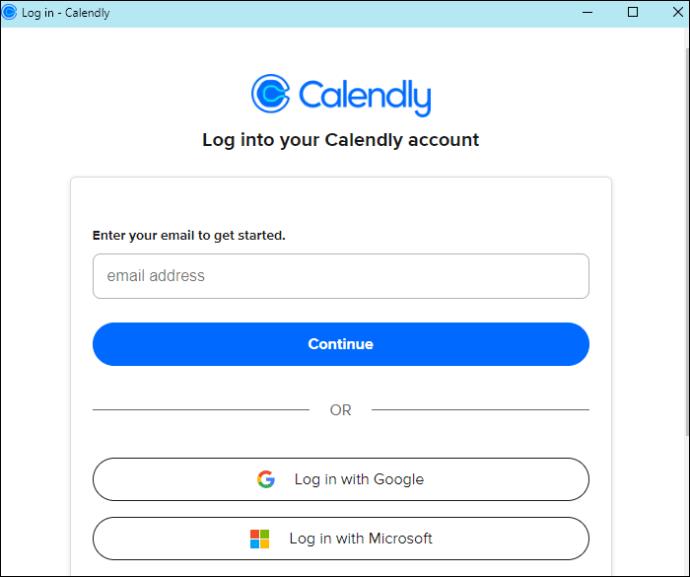
- Kliknite na + Izradi i odaberite Anketa sastanka .
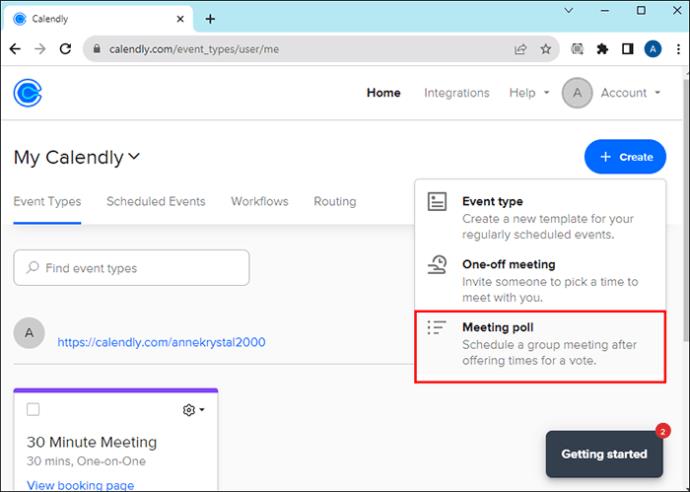
- U odjeljku Vremenska zona odaberite vremensku zonu koju želite koristiti. Pozvani će vidjeti vrijeme u svojim vremenskim zonama.
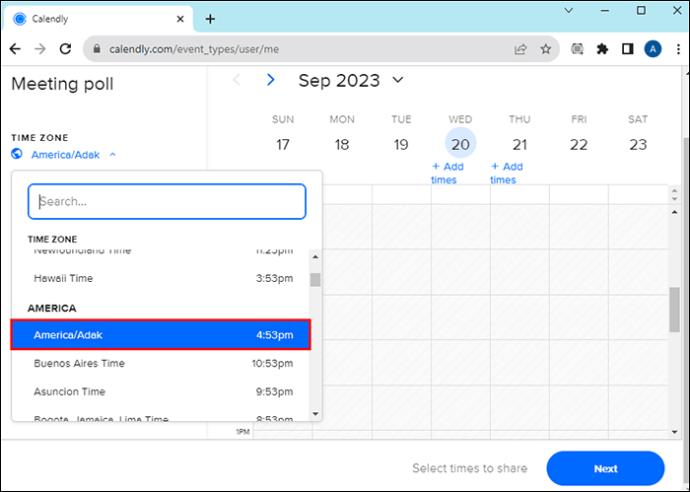
- Pod Trajanje postavite trajanje sastanka .
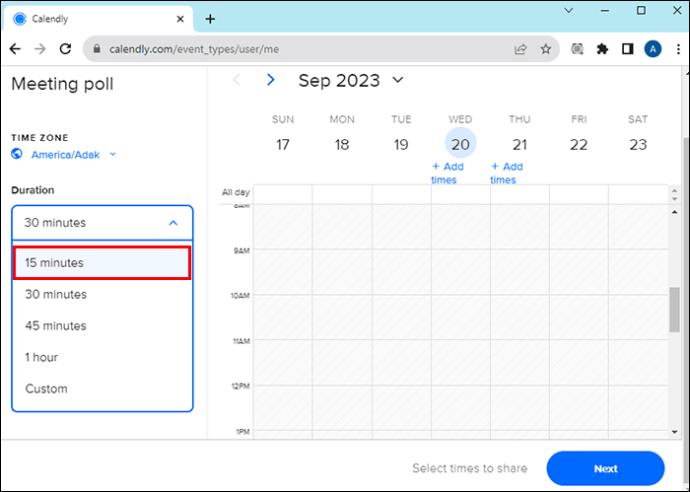
- Ako koristite račun tvrtke i želite dodati dodatne hostove unutar vaše organizacije, učinite to pod Host .
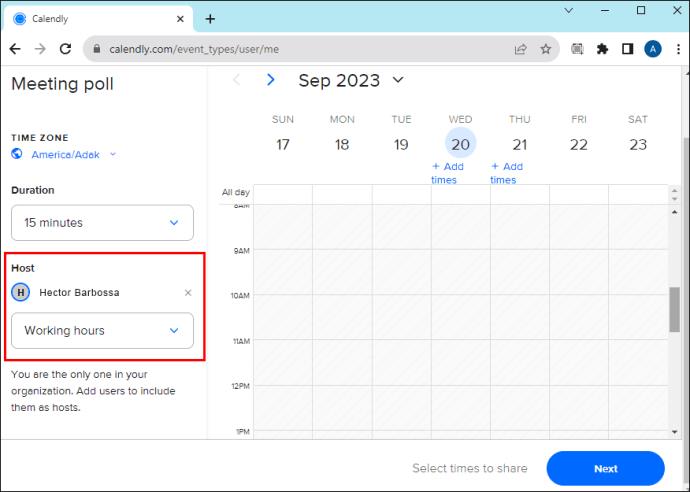
- Odaberite svoj Calendly raspored kako biste vidjeli raspoloživa vremena. Vaša nedostupna vremena iz vašeg rasporeda bit će zasivljena na prikazanom kalendaru.
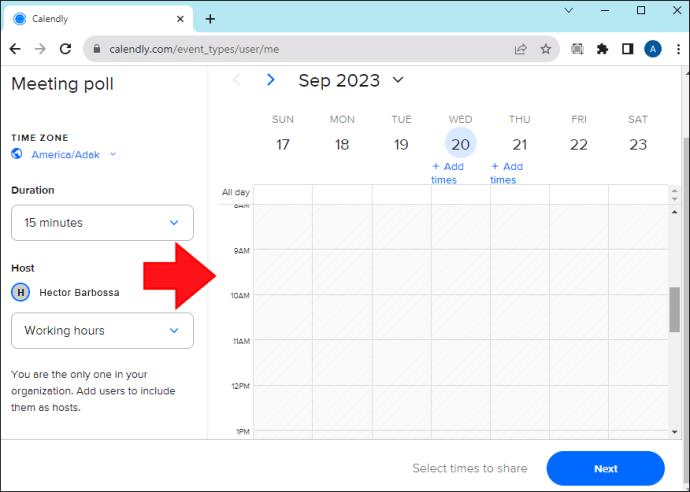
- Zadržite pokazivač miša iznad kalendara da biste odabrali vremena za glasanje pozvanih osoba. Možete ponuditi do 40 puta, uključujući vremena koja se preklapaju. Također možete ukloniti vrijeme koje ste odabrali dodirivanjem X pored tog određenog utora ili klikom na Očisti sve za uklanjanje svih odabranih vremena.
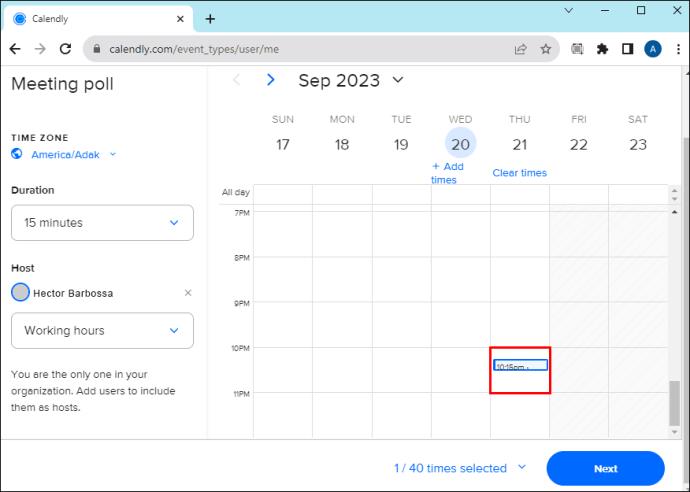
- Ako ste zadovoljni svim odabranim vremenima, pritisnite Dalje .
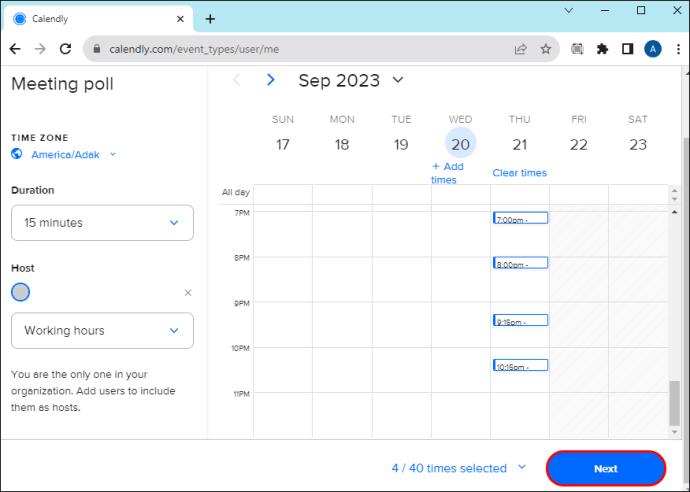
Korak 2: Dodajte pojedinosti o sastanku
- U odjeljku Detalji sastanka unesite naziv sastanka i postavite jezik pozvanog i mjesto sastanka .
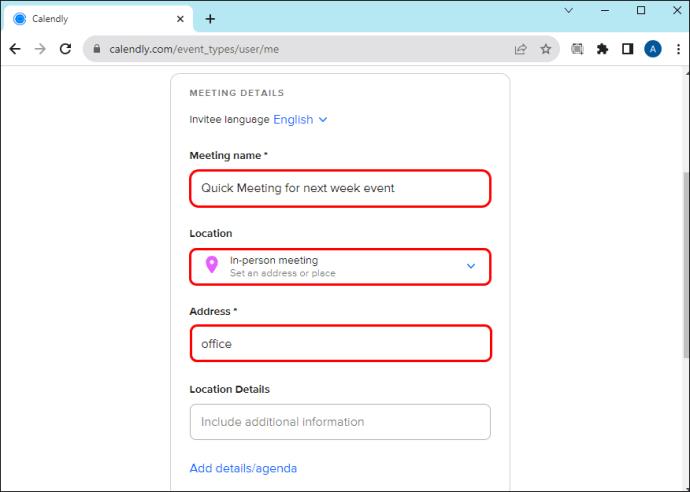
- Kliknite na Dodaj detalje/dnevni red ako želite dodati detalje.
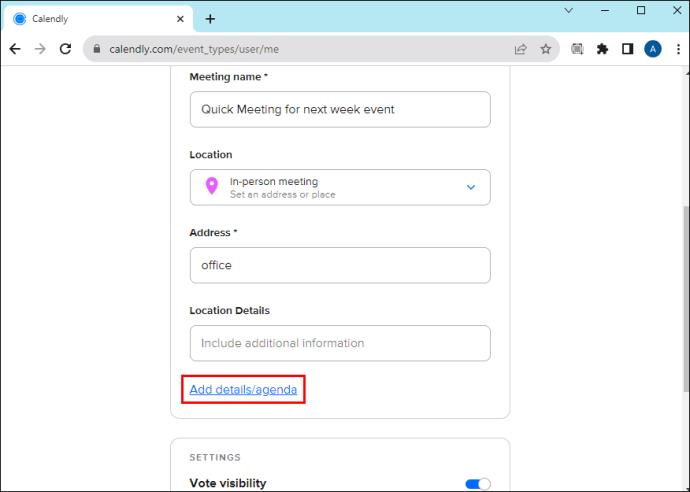
- Pod postavkama odaberite Vidljivost glasanja ako želite da sudionici vide imena i glasove drugih. Također možete odlučiti rezervirati odabrana vremena ako želite da Calendly postavi privremena rezervirana mjesta na vaš kalendar za sva odabrana vremena dok se jedno ne rezervira.
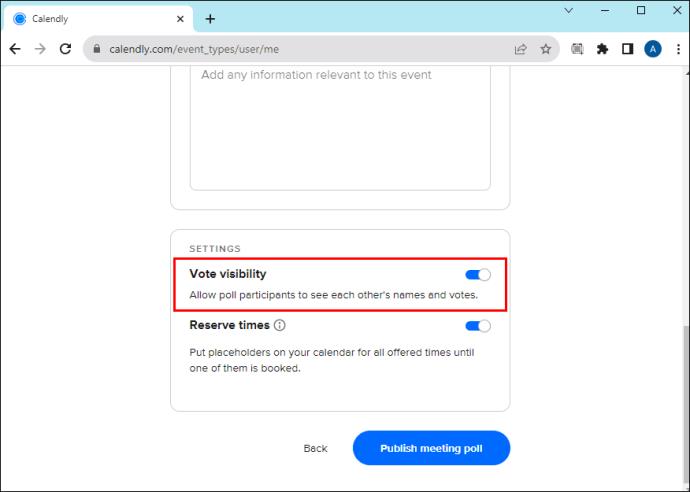
- Odaberite Objavi anketu sastanka da biste objavili anketu.
I dalje možete urediti anketu nakon objave.
- Idite na zakazane događaje na svojoj početnoj stranici.
- Kliknite na Na čekanju .
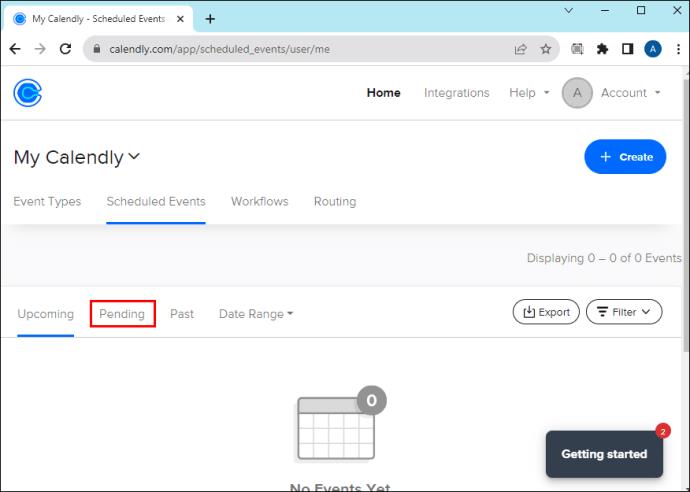
- Pronađite događaj koji želite urediti. Odaberite Detalji .
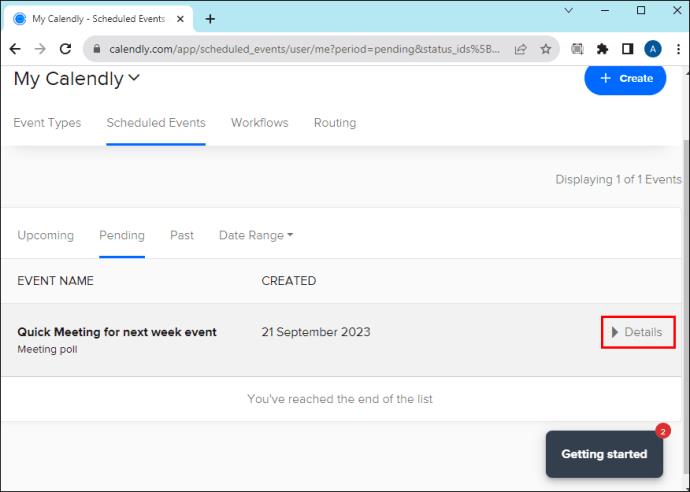
- Pritisnite Uredi anketu .
Korak 3: Podijelite vezu za anketu
- Platforma će automatski generirati vezu za vas. Ali ako ga želite urediti, odaberite tekst u okviru i unesite željeni tekst.
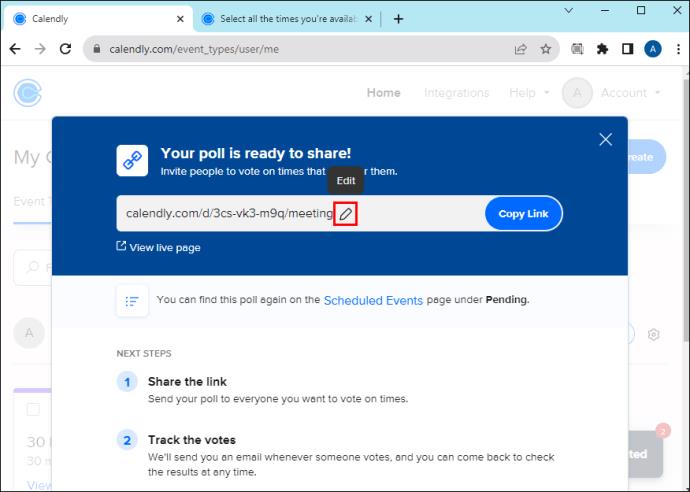
- Kliknite Pregledaj ovu anketu ako želite vidjeti kako će anketa izgledati pozvanima.
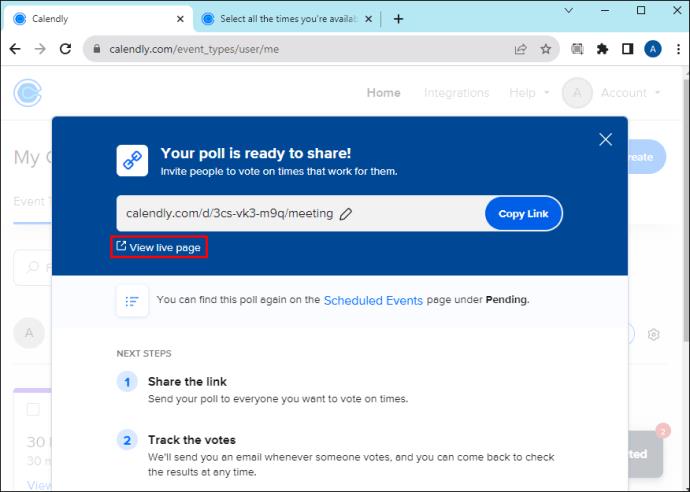
- Ako ste zadovoljni, odaberite Kopiraj vezu .
- Zalijepite poveznicu u poruku i pošaljite je sudionicima.
Korak 4: Zakažite najbolje vrijeme
Nakon što su sudionici glasovali za željeno vrijeme, možete odabrati najbolje dostupno mjesto na temelju rezultata.
- Na početnoj stranici idite na Planirani događaji .
- Kliknite na Na čekanju .
- Pronađite događaj koji želite urediti. Odaberite Detalji .
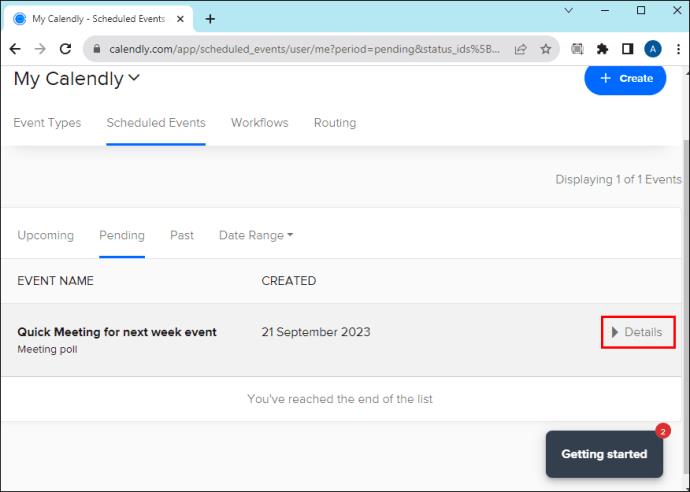
- Pronađite željeno vrijeme i odaberite Rezerviraj vrijeme sastanka .
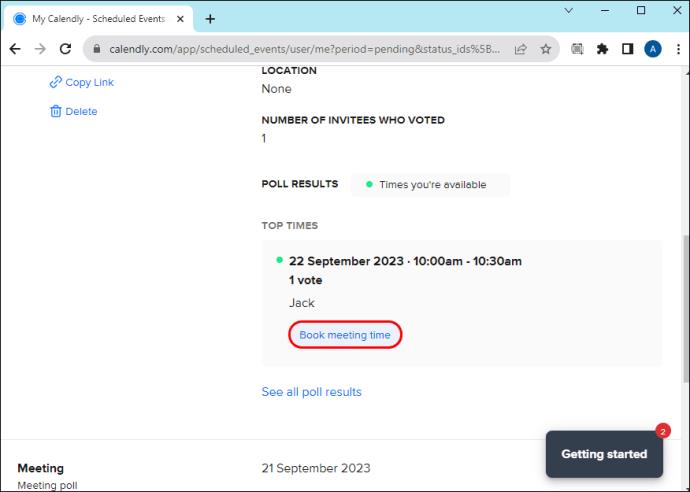
- Potvrdite točnost popisa pozvanih, a zatim odaberite Rezerviraj sastanak .
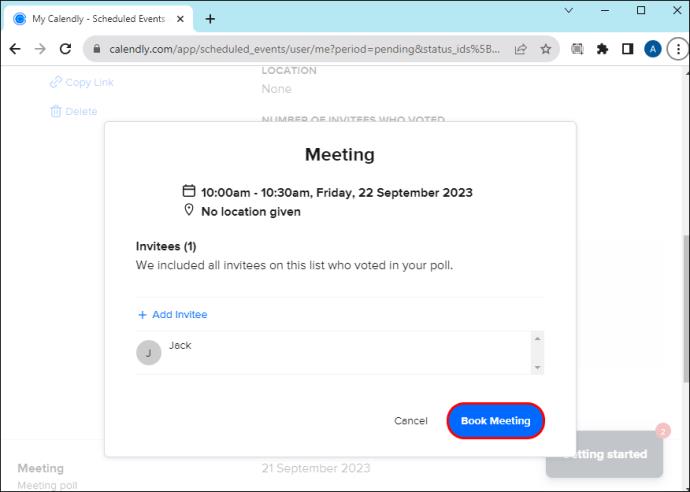
Kada rezervirate, vi i vaši pozvani dobit ćete kalendarsku pozivnicu s pojedinostima o sastanku i mjestom.
Kako postaviti Calendly Meeting Poll iz Chromea ili Firefoxa
Anketu za sastanak možete postaviti izravno iz Chromea ili Firefoxa instaliranjem proširenja Calendly.
- Nakon instaliranja, otvorite proširenje na alatnoj traci preglednika.
- Kliknite Stvori na vrhu stranice proširenja.
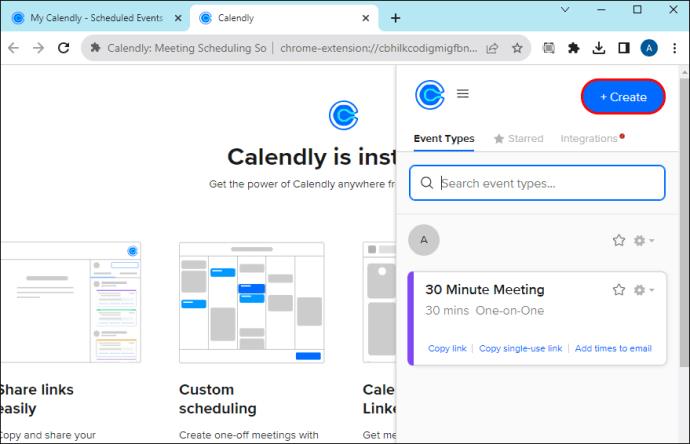
- Odaberite Anketa sastanka .
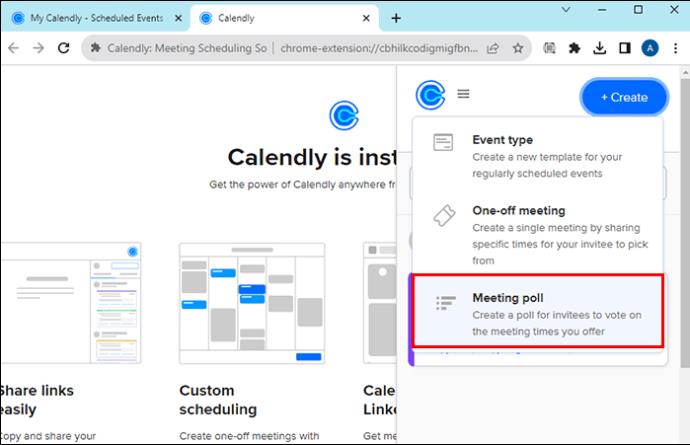
- Nova kartica preglednika automatski će se otvoriti na vašem Calendly računu za postavljanje vaše ankete.
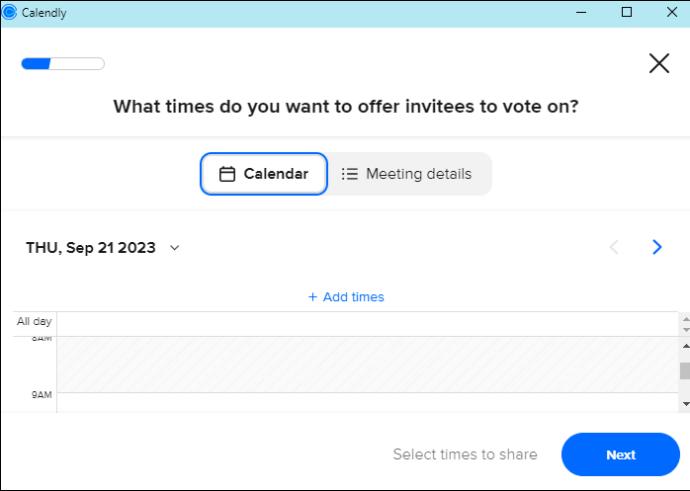
- Upotrijebite gornje podatke za postavljanje ankete za sastanak.
Kako postaviti Calendly Meeting Poll s Gmaila
Anketu možete postaviti i izravno iz Gmail pristigle pošte.
- Otvorite svoje Calendly Chrome proširenje i omogućite integraciju Gmaila . Ovo će automatski prikazati ikonu Calendly u vašem Gmail izborniku.
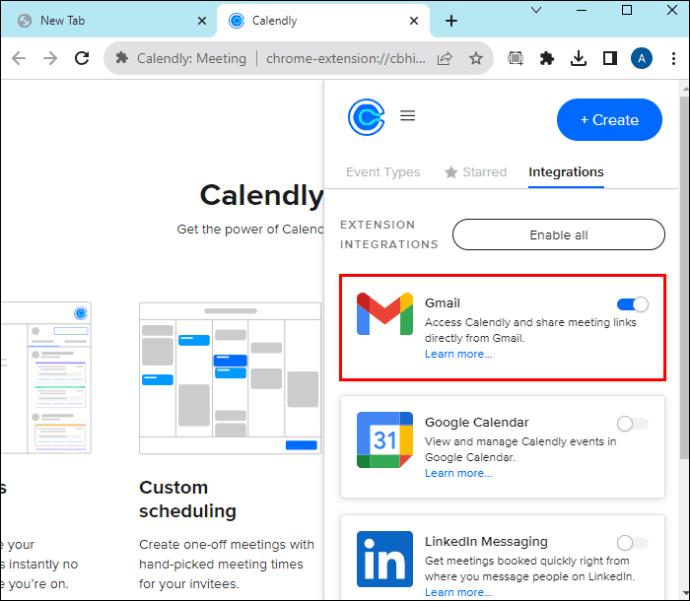
- Pritisnite ikonu i odaberite opciju Anketa sastanka .
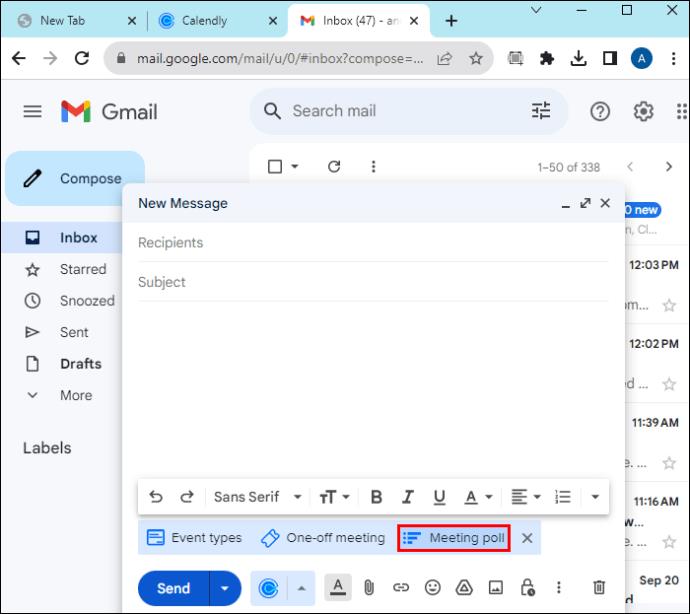
- Ovo će automatski otvoriti vaš Calendly račun u novoj kartici.
- Slijedite gornje upute za izradu ankete sastanka.
Grupni sastanci postali jednostavni
Calendly Meeting Poll omogućio je brzo i jednostavno zakazivanje grupnih sastanaka. Ako ste ikada imali problema s koordiniranjem druženja s kolegama ili klijentima, vaše su molitve uslišane. Možete se dogovoriti da se sastanete u vrijeme i na datum koji odgovara oboma uz brzi klik ili dodir. Na ovaj način više nikada ne morate propustiti nijedan sastanak.
Zatim biste mogli saznati što učiniti ako Calendly ne prikazuje vašu dostupnost .
FAQ
Tko može kreirati anketu o sastanku?
Značajka ankete o sastanku dostupna je za sve planove. Stoga svatko s Calendly računom može postaviti anketu o sastanku.
Tko može glasovati na anketi sastanka Calendly?
Svatko s anketom može glasovati na anketi sastanka, bez obzira ima li Calendly račun ili ne.
Radi li anketa o sastanku Calendly za sudionike u različitim vremenskim zonama?
S Calendlyjevim alatom za otkrivanje vremenske zone, Calendly će detektirati vremensku zonu svakog pozvanog putem njihovog preglednika ili uređaja kako bi prikazao vremena u njihovoj vremenskoj zoni.
Postoji li maksimalan broj glasača na izbornom mjestu?
Možete pozvati 40 sudionika putem ankete sastanka.